win8查看电脑硬件信息的方法 win8如何查看电脑硬件信息
时间:2017-07-04 来源:互联网 浏览量:
今天给大家带来win8查看电脑硬件信息的方法,win8如何查看电脑硬件信息,让您轻松解决问题。
win8系统怎么查看电脑硬件信息?很多朋友去电脑城选购笔记本,最基本的就是要查看一下笔记本的硬件信息跟标的是不是一样,现在的笔记本一般都预装了win8系统,很多朋友对win8系统比较陌生,不知道如何查看,下面小编就讲讲win8系统下查看电脑硬件信息的小技巧。一、查看CPU型号和内存大小
右击“这台电脑”——属性,打开系统信息,在系统信息页面我们就可以看到CPU的型号,内存大小的系统版本,如下图;
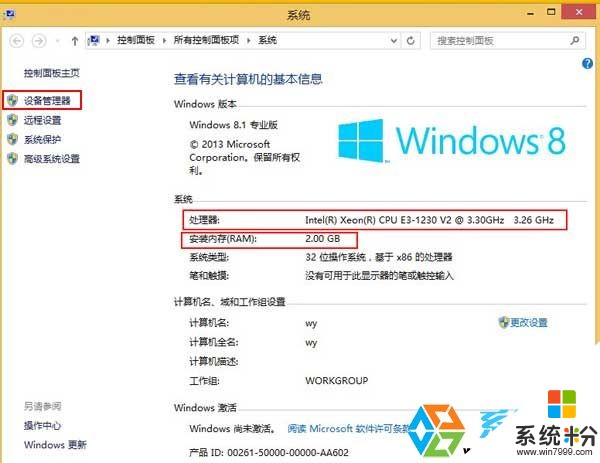
我们还可以进一步的进入到“设备管理器”里查看CPU的核心数,显卡型号,硬盘型号等;如下图;
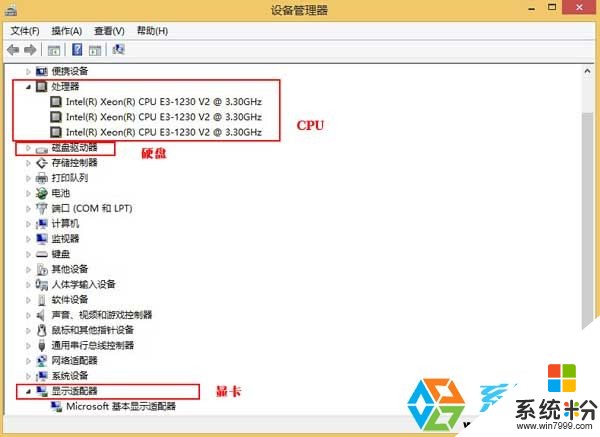
二、我们还可以使用诊断工具来查看硬件信息
1、使用“WIN键+R”打开运行窗口,在运行输入框中输入“dxdiag”并回车;
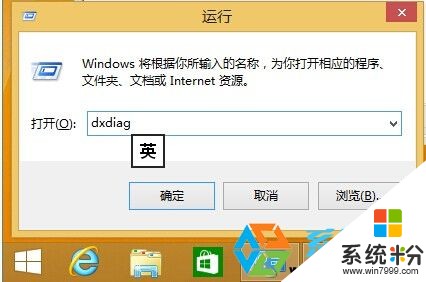
2、打开诊断工具后,在系统页面,我们同样可以看到CPU和内存的大小;

3、我们切换到显示页面,可以查看显卡型号和显存大小;

4、同样的,你如果还想了解一下声卡等信息,同样我们可以在声音里看到声卡的型号;
以上只是在win8系统中查看硬件信息的几个小方法,大家在选购win8系统笔记本的时候一定要多看硬件选择一个自己喜欢的笔记本。
以上就是win8查看电脑硬件信息的方法,win8如何查看电脑硬件信息教程,希望本文中能帮您解决问题。
我要分享:
Win8系统教程推荐
- 1 找回win8纯净版系统语言栏的操作方法有哪些 如何找回win8纯净版系统语言栏的操作
- 2 Win8.1正式版怎样自动导出iPhone照片和视频 Win8.1正式版自动导出iPhone照片和视频的方法有哪些
- 3 win8电脑家庭组提示无法正常退出怎么解决? win8电脑家庭组提示无法正常退出怎么处理?
- 4win8系统宽带怎样设置自动联网? win8系统宽带设置自动联网的方法有哪些?
- 5ghost Win8怎样设置开机自动联网 ghost Win8设置开机自动联网的方法有哪些
- 6ghost win8系统语言栏不见如何找回 ghost win8系统语言栏不见找回的方法有哪些
- 7win8重命名输入法不能正常切换的解决办法有哪些 win8重命名输入法不能正常切换该如何解决
- 8Win8分屏显示功能使用的方法有哪些 Win8分屏显示功能如何使用
- 9怎样让win8电脑兼容之前的软件? 让win8电脑兼容之前的软件的方法有哪些?
- 10怎样解决ghost win8频繁重启的烦恼 解决ghost win8频繁重启的烦恼的方法
Win8系统热门教程
- 1 w8电脑网页/word都设置成绿色的方法【图文教程】
- 2 win8系统修复LSP网络协议接口的方法【图文】
- 3 win8.1安装.net3.5教程|win8.1安装net3.5失败解决方法
- 4win8系统Hybrid Boot关闭了怎么开启
- 5win8怎样关闭自动更新服务,win8关闭自动更新的两种方法
- 6如何用win8.1 2014 update磁盘空间 用win8.1 2014 update磁盘空间方法有哪些
- 7win8电脑怎样开启语音识别功能? win8电脑开启语音识别功能的方法有哪些?
- 8win8下查看图片时图片泛黄问题原因及解决方法
- 9win8隐藏文件怎么显示|win8查看隐藏文件的方法
- 10win8 64位旗舰版刻录光盘的方法【图文教程】
